Мультизагрузочная флешка — существует не один вариант ее создания. Сегодня хочу рассказать о программе с помощью которой очень просто создать такую флешку или загрузочный переносной диск. Поместить на них не ограниченное количество iso образов и иметь возможность загрузится с любого из них, без манипуляций и с любым Bios.
Ventoy — программа которая позволит, буквально в два клика, сделать вашу флешку загрузочной.

После установки этой программы на вашу флешку или переносной диск вы можете продолжать использовать ее как носитель информации для своих файлов.
Информация о программе с сайта производителя:
100% открытый исходный код (лицензия)
Простой в использовании
Быстро (ограничено только скоростью копирования iso файла)
Непосредственная загрузка из файлов ISO / WIM / IMG / VHD (x) / EFI, извлечение не требуется
Аналогичным образом поддерживается Legacy + UEFI
Поддерживается безопасная загрузка UEFI (1.0.07+)
Поддерживается постоянство (1.0.11+)
Поддерживаются стили разделов MBR и GPT (1.0.15+)
Поддержка загрузки файлов WIM (Legacy + UEFI) (1.0.12+)
Поддерживается автоматическая установка (1.0.09+)
Поддерживаются файлы ISO размером более 4 ГБ
Собственный стиль меню загрузки для Legacy и UEFI
Поддерживается большинство типов ОС, протестировано 560+ файлов iso
Не только загрузка, но и полный процесс установки
Файлы ISO могут быть перечислены в режиме списка / в режиме TreeView.
Поддержка USB-накопителя с защитой от записи
Не влияет на нормальное использование USB
Данные неразрушающие во время обновления версии
Нет необходимости обновлять Ventoy при выходе нового дистрибутива
Все, что вам потребуется это поместить на ваш носитель iso образ системы с которой вы хотите загрузится. Можно поместить столько образов — сколько позволяет объем памяти вашего носителя.
При старте ПК или ноутбука с этой флешки откроется меню в котором вы выберете тот или иной, необходимый вам образ для загрузки.
Программа полностью бесплатна и имеет варианты для Windows и для Linux.
В зависимости от вашей операционной системы скачиваем необходимый нам пакет на сайте разработчика ventoy.net
На момент написания статьи это версия 1.0.26
Так же можете скачать с яндекс диска
Далее расскажу как пользоваться программой в зависимости от вашей операционной системы.
Мультизагрузочная флешка программой ventoy в Windows
Скачиваем архив для Windows. Открываем папку где находится скаченный архив, как правило это папка Загрузки.
Распаковываем архив и переходим в папку с программой. В папке нас интересует файл Ventoy2Disk

Запускаем файл Ventoy2Disk двойным кликом левой кнопки мыши и видим интерфейс программы

Если необходимо сменить язык интерфейса программы вверху пункт меню «Language»
Теперь подключаем нашу флешку и нажимаем зеленую кнопку обновить, в выпадающем меню Device выбираем нашу флешку.
Если флеш диск один то он автоматически появится и будет выбран в этом пункте.

Имейте ввиду — вся информация будет удалена и флешка или диск будут отформатированы. Предварительно сохраните на стороннем носителе информацию с этой флешки или диска.
После того как флешка выбрана, нажимаем INSTALL

По окончанию можно закрыть программу. Открыв список ваших дисков вы увидите, что ваша флешка сменила название на Ventoy.
Теперь вам необходимо просто помещать в корень флешки iso образы. Образы с которых вы планируете загружать какой либо ПК или ноутбук.

Я закинул на свою флешку несколько дистрибутивов, в виде образов, linux систем.

Теперь при загрузке пк с этого диска открывается такое меню, в котором можно выбрать один из, загруженных ранее образов, и соответственно загрузится с него.

Если в последствии вам необходимо удалить iso образ, просто удаляем его. Так же просто записываем новые образы, путем копирования их на этот диск или флешку.
Мультизагрузочная флешка программой ventoy в Linux
Использование программы Ventoy в Linux для не подготовленных, начинающих не совсем удобно. Программа в среде Linux не имеет графического интерфейса и представляет собой скрипт который вам необходимо запустить в терминале.
Скачиваем архив с файлами и скриптом себе на пк, можно с сайта разработчика, можно по ссылке с яндекс диска
Скаченный архив распаковываем. Переходим в распакованную папку со скриптом и из папки открываем терминал.
Можно просто открыть терминал и командой перейти в папку со скриптом.
У меня, после распаковки, получилась папка — ventoy-1.0.26. Расположена в загрузках, домашнего каталога.
Команда для перехода будет такой
cd /home/user/Загрузки/ventoy-1.0.26/
Выглядеть это будет так

Инструкция на сайте разработчика выглядит так

Согласно инструкции разработчика, необходимо ввести команду, следующего содержания
sh Ventoy2Disk.sh { -i | -I | -u } /dev/XXX где ХХХ — наш диск или флешка которую делаем загрузочной.
Значение атрибутов:
-i — установить ventoy на sdX (сбой, если диск уже установлен с ventoy)
-I — принудительно устанавливаю вентой на sdX (неважно установлен он или нет)
-u — обновить венту в sdX
Не обязательные атрибуты:
-r — SIZE_MB сохранить немного места в нижней части диска (только для установки)
-s -включить поддержку безопасной загрузки (по умолчанию отключено)
-g -использовать стиль раздела GPT, по умолчанию — стиль MBR (только для установки)
Узнать путь к нашему диску можно при помощи программы gnome-disk-utulity, в меню программ Диски
Установить ее можно командой, если отсутствует
sudo apt install gnome-disk-utility
После установки запускаем программу Диски и смотрим, как обозначена наша флешка или диск

Теперь, зная, что мой диск /dev/sda для меня команда будет выглядеть так
sudo sh Ventoy2Disk.sh -i /dev/sda
Запускаем эту команду от root пользователя или с использованием sudo
В процессе выполнения скрипта отвечаем утвердительно на два вопроса введя «y» и нажав Enter.
По окончании откроется вновь созданная флешка, или сможете открыть ее сами в файловом менеджере.

На этом все можно копировать iso образы на флешку и загружать с нее ваши ПК или ноутбуки.
Если в Linux вам этот способ не подходит, можно воспользоваться программой с графическим окружением — multiboot.
А вот статья как я ранее создавал мультизагрузочные флешки, диски.
Если есть, что добавить пишите в комментариях.
Всем Удачи!


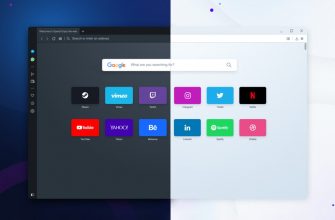


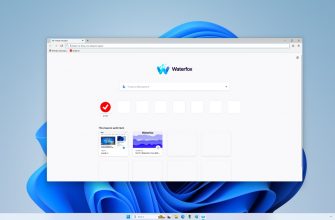


Реаниматор «Мультитул сисадмина»
Будет зависеть, что ты сложишь себе на флешку. Не обязательно для сисадмина, можно для любых других целей, если нужно грузить софт именно с флешки.